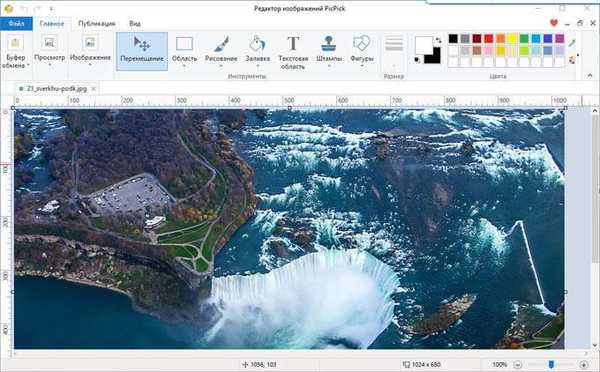В операційній системі Windows 10 одним з варіантів входу в систему є ПІН код, в тому випадку, якщо користувач використовує на комп'ютері обліковий запис Microsoft. ПІН код Windows 10 використовується на ПК поряд з обліковим записом Microsoft.
На комп'ютерах, що використовують обліковий запис Майкрософт (MSA), є можливість для вибору параметрів входу в систему: за допомогою введення пароля від облікового запису Майкрософт, або при використанні ПІН-коду. Це додає деякі зручності для користувача при початковому запуску операційної системи, тому що за допомогою ПІН-коду простіше увійти в Windows.
зміст:- Відмінність ПІН коду від облікового запису Майкрософт
- Як створити PIN-код в Windows
- Вхід в Windows: ПІН код і пароль від облікового запису
- Як змінити ПІН-код Windows 10
- Як прибрати ПІН-код Windows
- висновки статті
Пароль для входу в Windows використовується для забезпечення безпеки і конфіденційності користувача. Сторонній не зможе увійти в систему і отримати доступ до особистих або корпоративних даних, змінити налаштування комп'ютера і т. П.
Відразу після запуску комп'ютера, при вході в Windows 10, пропонується ввести пароль від облікового запису Microsoft. Без введення правильного пароля увійти в операційну систему не можна.
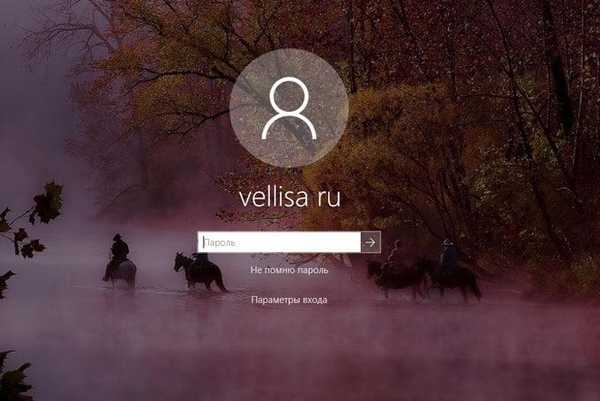
Починаючи з операційної системи Windows 8, користувачам буде запропоновано створити обліковий запис Microsoft, яка використовується для входу в систему, і для управління параметрами комп'ютера та інших пристроїв, прив'язаних до цього облікового запису. При кожному запуску ПК, необхідно вводити пароль від облікового запису Microsoft для того, щоб отримати доступ до системи.
Незважаючи на більш високий рівень безпеки, даний спосіб входу в систему не зовсім зручний через те, що доводиться кожен раз вводити складний пароль (використовувати слабкий пароль не має сенсу), а це викликає деякі труднощі. Для входу в Windows можна використовувати локальну обліковий запис, тоді не буде потрібно вводити пароль, а ПК буде доступний для кожного, хто може отримати доступ до цього пристрою.
Інший варіант: можна прибрати введення пароля при вході в операційну систему Windows, залишаючись в облікового запису Microsoft. У цьому випадку, незважаючи на зручність входу, постраждають безпеку і конфіденційність.
Вам також може бути цікаво:- Як прибрати пароль в Windows 10
- Як прибрати пароль для входу в Windows 8.1
Чи є спосіб полегшити вхід в Windows, що не зменшуючи рівень безпеки і конфіденційності? У Microsoft передбачили подібний варіант: при вході Windows 10, ПІН-код замінює пароль від облікового запису.
У статті ви знайдете інструкції про те, як створити, користуватися, змінить або відключити ПІН код Windows.
Відмінність ПІН коду від облікового запису Майкрософт
При створенні облікового запису Майкрософт пропонується створити ПІН код, який використовується для входу в систему. ПІН-код - це похідне від облікового запису, без неї PIN код не можна створити на комп'ютері.
Обліковий запис Майкрософт використовується на всіх пристроях, що знаходяться під управлінням цього облікового запису. ПІН код прив'язаний тільки до конкретного пристрою: настільного комп'ютера або ноутбука. Інформація про ПІН коді знаходиться безпосередньо на ПК, він захищений в TRM (компонент системи шифрування), ПІН коду немає в мережі Інтернет.
Для користувача ПІН-код зручніше тим, що можна створити код обмежений чотирма знаками з букв і цифр. Звичайно, можна зробити ПІН код з великою кількістю знаків, ввести туди спеціальні символи, зробивши його схожим на пароль. Але, тоді втрачається сенс використання ПІН коду: він потрібен для того, щоб виконати більш простий вхід в Windows.
При створенні ПІН коду не вийде створити зовсім простий пароль, типу: "12345" або "11111", цифри повинні відрізнятися один від одного, різниця сусідніх цифр повинна бути різна. Через те, що ПІН-код, зазвичай, коротше пароля від облікового запису, їм користуватися набагато легше. У той же час, комп'ютер захищений від доступу до нього інших осіб.
ПІН-код не працює при завантаженні в безпечному режимі Windows 10.
Як створити PIN-код в Windows
При створенні облікового запису Майкрософт додатково пропонується створити PIN-код, який використовується в якості альтернативного варіанту входу в операційну систему Windows 10. У цьому випадку, разом створюються обліковий запис Microsoft і ПІН-код.
Створити ПІН-код можна безпосередньо з операційної системи, необхідна умова: попередньо повинен бути створений пароль для входу в Windows (на ПК вже маєте обліковий запис Microsoft).
- Увійдіть в меню "Пуск", відкрийте "Параметри", далі увійдіть в "Облікові записи".
- У розділі "Параметри входу", під пунктом "ПІН-код" натисніть на кнопку "Додати".

Створіть ПІН-код для цього комп'ютера.
При створенні ПІН-коду дотримуйтесь наступних прості правила:
- ПІН-код має довжину від 4 до 127 знаків.
- В якості символів можна використовувати цифри, малі та великі літери, спеціальні знаки.
- ПІН-код не може бути шаблоном номера, наприклад, "0000" або "34567".
- Не використовуйте занадто довгий ПІН-код, тому що через це втрачається сенс у використанні спрощеного доступу до системи.
- Як ПІН-коду не використовуйте паролі від облікових записів, гаманців, банківських карт і т. Д.

Запам'ятайте і збережіть створений ПІН-код, ви будете його використовувати для спрощеного входу в Windows.
Вхід в Windows: ПІН код і пароль від облікового запису
При вході в операційну систему Windows, за умови використання на комп'ютері облікового запису Майкрософт, відкривається вікно з ім'ям облікового запису і полем для введення пароля.
Натисніть на посилання "Параметри входу". У вікні відобразяться дві кнопки: перша кнопка служить для входу в Windows за допомогою ПІН коду, друга кнопка призначена для входу в операційну систему за допомогою пароля.
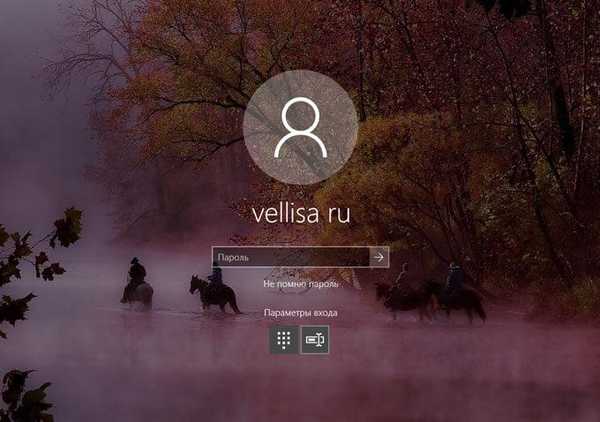
Натисніть на першу кнопку, в поле "ПІН-код" введіть код для входу в систему.
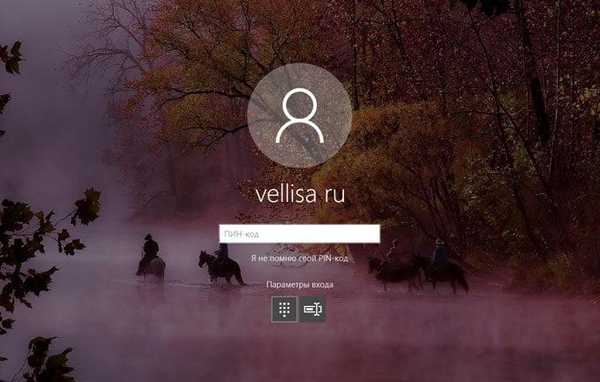
Як змінити ПІН-код Windows 10
Якщо виникла необхідність поміняти ПІН код входу в Windows, зробити це дуже легко. Виконайте наступні дії:
- З меню "Пуск" запустіть додаток "Параметри".
- Пройдіть по шляху: "Облікові записи", потім "Параметри входу".
- В опції "ПІН-код" натисніть на кнопку "Змінити".
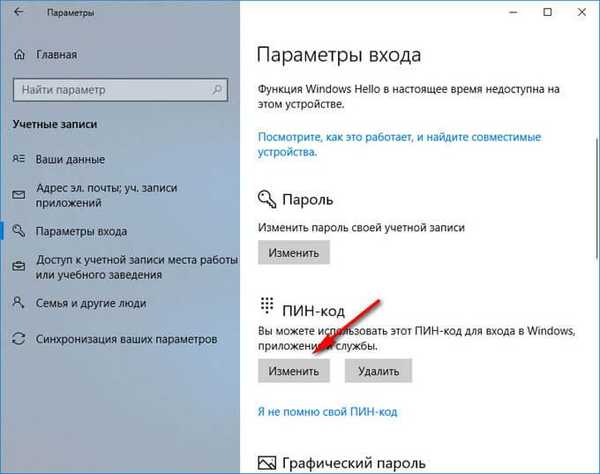
- У вікні створіть новий ПІН-код: введіть поточний код, потім новий код, підтвердіть новий ПІН-код, на завершення натисніть на кнопку "ОК".
Як прибрати ПІН-код Windows
Користувачеві може знадобитися відключити ПІН-код Windows 10 по тим, чи іншим причинам. Для того, щоб прибрати ПІН-код Windows 10, потрібно увійти в налаштування операційної системи:
- Відкрийте в меню "Пуск" додаток "Параметри", а потім зайдіть в "Облікові записи".
- У розділі "Параметри входу", в параметрі "ПІН-код" натисніть на кнопку "Видалити".
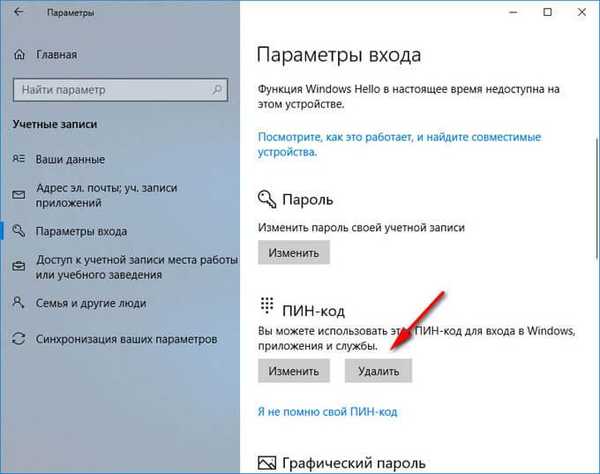
- Далі у вікні відобразиться докладна інформація про використання ПІН-коду в Windows. Натисніть на кнопку "Видалити".
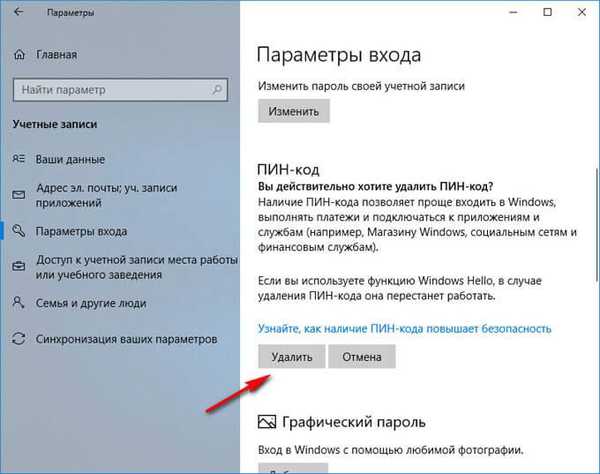
- У вікні "Спочатку потрібно підтвердити пароль свого облікового запису" необхідно ввести пароль від аккаунта Майкрософт, а потім натиснути на кнопку "ОК".
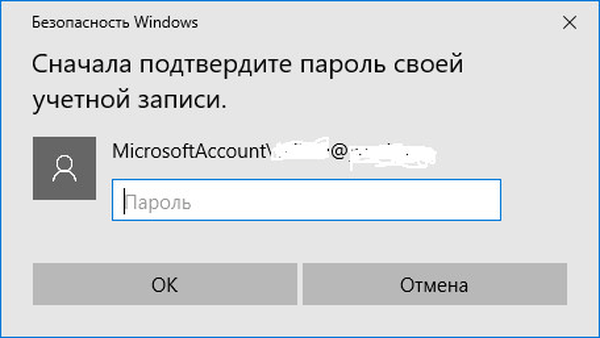
Після цього, режим входу або блокування комп'ютера в Windows 10 за допомогою ПІН-коду буде відключений. Тепер для входу в Windows 10 необхідно вводити пароль від облікового запису Майкрософт.
У разі необхідності, користувач може, в будь-який момент часу, знову створити ПІН-код, який буде використовуватися для більш простого входу в Windows.
висновки статті
При використанні на комп'ютері облікового запису Майкрософт, у користувача є можливість створити ПІН-код, для більш простого входу в Windows. У статті розглянуті питання: як створити або змінити ПІН-код, як в Windows 10 відключити ПІН-код для входу в систему. Користувач може видалити ПІН-код Windows 10, за допомогою якого відбувався входу в операційну систему.
Схожі публікації:- Команди командного рядка Windows: список
- Як змінити ім'я користувача в Windows 10
- Як перейти з 32 бітної на 64 бітну версію Windows
- Порівняння версій Windows 10: таблиця
- Автозавантаження Windows 10: як додати або видалити програму з автозавантаження